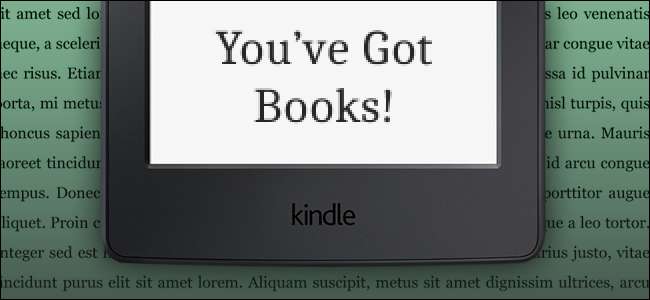
Το Kindle είναι μια φανταστική συσκευή ανάγνωσης, αλλά βασίζεται σχεδόν αποκλειστικά στο κλειστό σύστημα λιανικής της Amazon για την αγορά βιβλίων. Αυτό είναι από το σχεδιασμό, φυσικά - είναι ένα gadget του Amazon, θέλουν να ξοδέψετε χρήματα στο κατάστημά τους. Αλλά αν έχετε μια συλλογή eBook αποκτήθηκε κάπου αλλού , σχεδιασμένο για ανάγνωση μεταξύ πλατφορμών σε άλλη μορφή χωρίς το τυπικό DRM, είναι δυνατόν να φορτωθούν αρκετά εύκολα στο Kindle σας.
Μορφές αρχείων συμβατές με Kindle
ΣΧΕΤΙΖΟΜΑΙ ΜΕ: Πώς να βρείτε χιλιάδες δωρεάν ηλεκτρονικά βιβλία
Πριν ξεκινήσουμε, βεβαιωθείτε ότι τα βιβλία σας έχουν τη σωστή μορφή. το Kindle υποστηρίζει τη μορφή πακέτου Kindle του Amazon, καθώς και .mobi, .azw3, απλό κείμενο .txt και εμπλουτισμένο κείμενο .rtf, Adobe PDF και τυπικά αρχεία .doc και .docx του Word. Εάν το ebook σας χωρίς DRM δεν ταιριάζει σε μία από αυτές τις κατηγορίες, μπορείτε να χρησιμοποιήσετε ένα εργαλείο όπως Διαμέτρημα για να το μετατρέψετε σε κάτι πιο συμβατό (περισσότερα σε αυτό λίγο).
Φόρτωση βιβλίων απευθείας μέσω USB
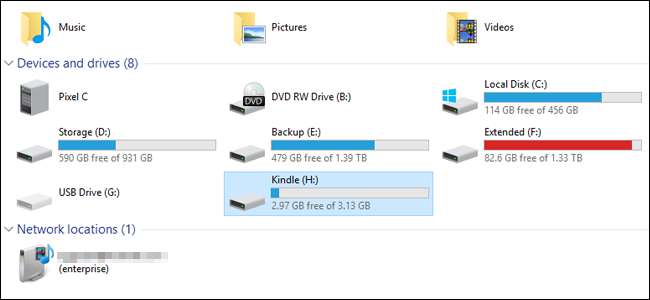
Το Kindle έχει σχεδιαστεί ως επί το πλείστον για τη διαχείριση των αρχείων του μέσω Wi-Fi, αλλά μπορείτε επίσης να τα φορτώσετε απευθείας σε αυτό όπως οποιαδήποτε μονάδα USB Συνδέστε το Kindle στον υπολογιστή σας με ένα συμβατό καλώδιο USB (χρησιμοποιείται πολύ microUSB) και, στη συνέχεια, αντιγράψτε και επικολλήστε τα αρχεία χωρίς DRM στο φάκελο "Έγγραφα" της συσκευής. Εάν έχουν τη σωστή μορφή, θα εμφανίζονται στη βιβλιοθήκη του Kindle όταν αποσυνδέετε την πρίζα.
Μεταφέρετε βιβλία Over the Air με την εφαρμογή "Αποστολή στο Kindle" του Amazon
Το Amazon επιτρέπει στους χρήστες να στέλνουν συμβατά αρχεία ebook και εγγράφων από επιτραπέζιους υπολογιστές Windows και macOS στις συσκευές Kindle μέσω Wi-Fi ή τη ρύθμιση 3G "Whispernet" σε ορισμένα premium μοντέλα Kindle. Μεταβείτε σε αυτήν τη σελίδα και κατεβάστε την εφαρμογή και, στη συνέχεια, εγκαταστήστε την στην επιφάνεια εργασίας σας.
Μόλις εκτελεστεί το πρόγραμμα, θα σας ζητηθεί να συνδεθείτε με τον λογαριασμό σας στο Amazon — χρησιμοποιήστε όποιο από τα δύο είναι συνδεδεμένο στο Kindle σας.
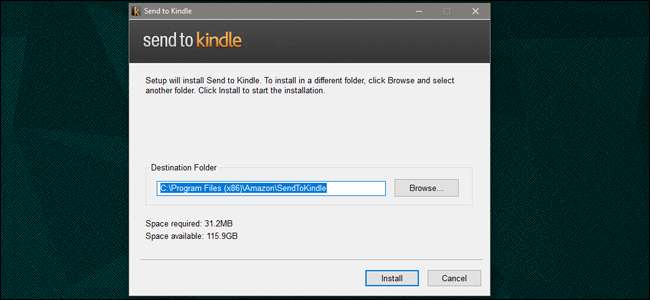
Υπάρχουν τρεις διαφορετικοί τρόποι αποστολής αρχείων στο Kindle σας μόλις εγκατασταθεί η εγκατάσταση: μπορείτε να ανοίξετε το πρόγραμμα με μη αυτόματο τρόπο και, στη συνέχεια, να μεταφέρετε και να αποθέσετε ένα ή περισσότερα αρχεία στη διεπαφή. Στη συνέχεια, θα μπορείτε να στείλετε τα αρχεία σε συγκεκριμένες συσκευές Kindle (eReaders, κινητά τηλέφωνα με εγκατεστημένη την εφαρμογή Kindle κ.λπ.). Τα βιβλία θα κατεβάσουν στις επιλεγμένες συσκευές σας την επόμενη φορά που θα συγχρονιστούν στο δίκτυο.
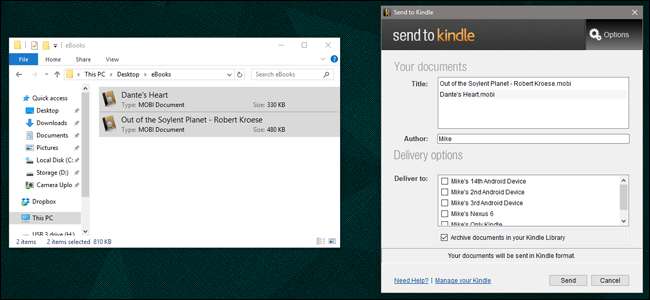
Μπορείτε να επιτύχετε το ίδιο πράγμα κάνοντας δεξί κλικ στα αρχεία και επιλέγοντας "Αποστολή στο Kindle ..."

… Ή επιλέγοντας “Αποστολή σε Kindle” από την εντολή Εκτύπωση συμβατών εφαρμογών.
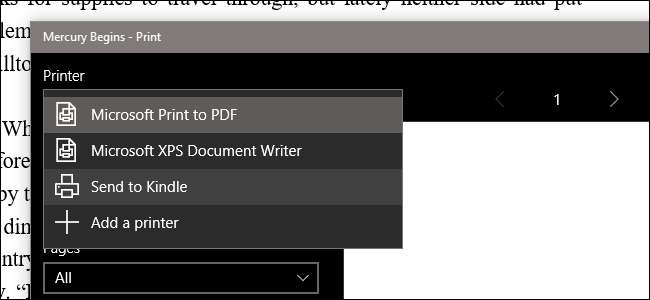
Επιλέγοντας "Αρχειοθέτηση εγγράφων στη βιβλιοθήκη Kindle", θα αποθηκευτεί ένα αντίγραφο στους διακομιστές της Amazon, επιτρέποντάς σας να κάνετε λήψη του βιβλίου ή του αρχείου από οποιαδήποτε συσκευή ή εφαρμογή Kindle.
Στείλτε βιβλία χρησιμοποιώντας τον πελάτη email σας
Κάθε συσκευή και εφαρμογή Kindle έχει μια προσαρμοσμένη διεύθυνση email που της έχει εκχωρηθεί από την Amazon. Δεν έχει σχεδιαστεί για συμβατική διαχείριση email, αλλά μπορείτε να στείλετε συμβατά αρχεία σε αυτήν τη διεύθυνση email και η Amazon θα κατεβάσει αυτόματα τα αρχεία στο σχετικό Kindle.
Για να βρείτε τη διεύθυνση ηλεκτρονικού ταχυδρομείου που αναζητάτε, μεταβείτε στο Διαχειριστείτε το περιεχόμενο και τις συσκευές σας σελίδα του λογαριασμού σας στο Amazon. Κάντε κλικ στην καρτέλα "Συσκευές", βρείτε τη συσκευή που θέλετε να χρησιμοποιήσετε και, στη συνέχεια, κάντε κλικ στο κουμπί "..." στα αριστερά της καταχώρισης.
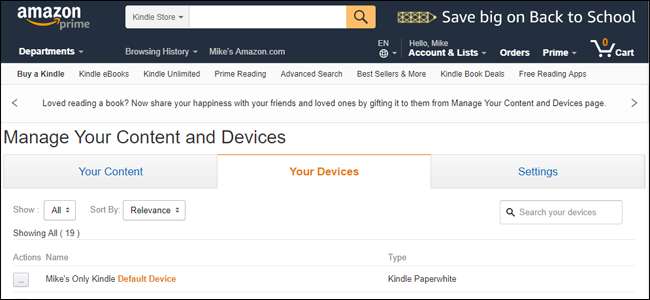
Εμφανίζεται η διεύθυνση email για αυτήν τη συγκεκριμένη συσκευή ή εφαρμογή. Μπορείτε να κάνετε κλικ στο κουμπί "επεξεργασία" για να αλλάξετε τη διεύθυνση @ kindle.com σε κάτι πιο αξέχαστο.
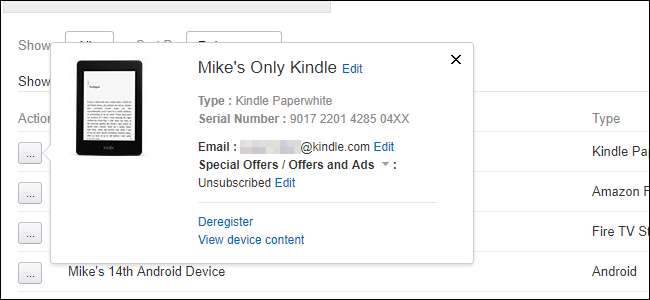
Τώρα μεταβείτε στον πελάτη email που προτιμάτε. Χρησιμοποιώ το Gmail στον ιστό, αλλά οποιοδήποτε τυπικό σύστημα email σε οποιαδήποτε συσκευή θα πρέπει να λειτουργεί, αρκεί να σας επιτρέπει να επισυνάψετε αρχεία. Δημιουργήστε ένα νέο email, εμφανίστε τη διεύθυνση και επισυνάψτε τα έγγραφα ή τα αρχεία σας.
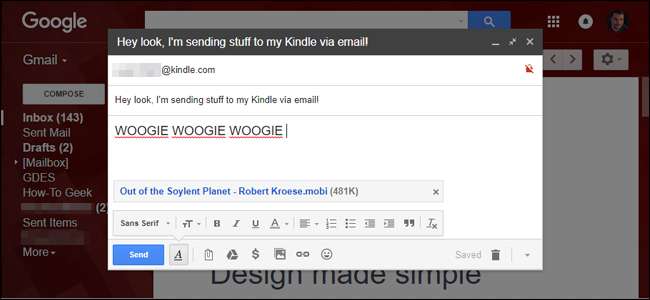
Δεν χρειάζεται καν να βάλετε θέμα ή κείμενο, απλώς στείλτε το email και οι διακομιστές της Amazon θα παραδώσουν τα αρχεία στο Kindle σας την επόμενη φορά που θα συγχρονιστεί.
Οργανώστε, μετατρέψτε και μεταφέρετε βιβλία χρησιμοποιώντας το Caliber
ΣΧΕΤΙΖΟΜΑΙ ΜΕ: Πώς να οργανώσετε τη συλλογή Ebook σας με Caliber
Καλύψαμε το Caliber στο παρελθόν: είναι μια εξαιρετική σουίτα τρίτων μερών για τη δημιουργία και τη διαχείριση ηλεκτρονικών βιβλίων. Εδώ είναι μια διεξοδική ματιά σε ό, τι μπορείτε να κάνετε με το πρόγραμμα , αλλά αν το μόνο που θέλετε είναι να μεταφέρετε βιβλία σε ένα Kindle (το οποίο μπορεί να κάνει αυτόματα το Caliber με μετατροπή και μεταφορά αρχείων), ακολουθήστε αυτά τα απλά βήματα.
Από την κύρια διεπαφή, κάντε κλικ στην επιλογή "Προσθήκη βιβλίων" και, στη συνέχεια, μεταβείτε στο φάκελο και το αρχείο που θέλετε να στείλετε και επιλέξτε το. Συνδέστε το Kindle στον υπολογιστή σας και, στη συνέχεια, κάντε δεξί κλικ στο αρχείο βιβλίου στο Caliber και κάντε κλικ στο "αποστολή στη συσκευή" και στη συνέχεια "Αποστολή στην κύρια μνήμη" Το αρχείο θα μετακινηθεί στο Kindle σας και, εάν είναι απαραίτητο, θα μετατραπεί ταυτόχρονα σε συμβατή μορφή αρχείου.
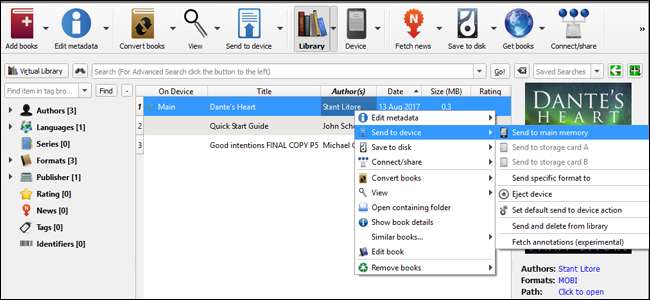
Η εκδοχή, ιδιαίτερα, είναι αυτό που κάνει το Caliber τόσο χρήσιμο, ακόμα κι αν δεν το χρησιμοποιείτε και ως οργανισμός. Πολλά βιβλία χωρίς DRM διατίθενται σε μορφή EPUB, την οποία δεν υποστηρίζουν τα Kindles. Το Caliber σας επιτρέπει να τα μετατρέψετε σε παρόμοια, αλλά φιλική προς το Kindle μορφή AZW3, επιτρέποντάς σας να πάρετε σχεδόν οποιοδήποτε βιβλίο στο Kindle σας.






![Αποκτήστε τον πλήρη οδηγό Android eBook με μόνο 99 σεντ [Update: Expired]](https://cdn.thefastcode.com/static/thumbs/get-the-complete-android-guide-ebook-for-only-99-cents-update-expired.jpg)
